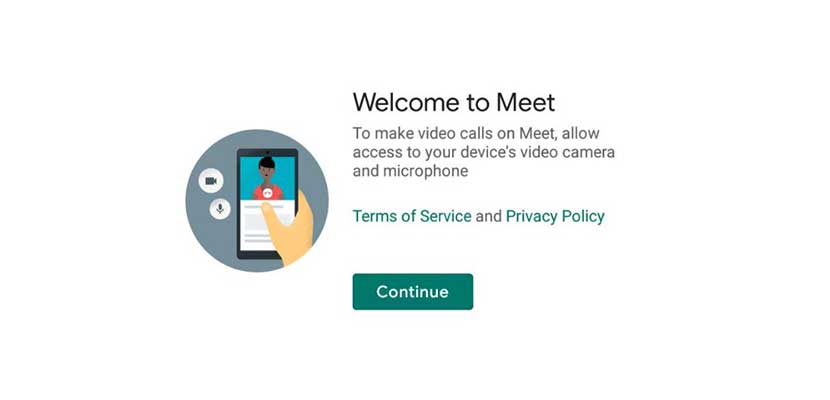Google Meet merupakan satu dari sekian banyak layanan meeting online gratis terbaik. Meskipun demikian, beberapa orang mungkin masih ada yang belum tahu bagaimana cara download Google Meet di laptop atau PC. Oleh karena itu, melalui pembahasan kali ini kami akan memberikan tutorial lengkapnya.
Memang ketika mencari link download aplikasi Google Meet melalui browser laptop kita tidak akan menemukannya. Untuk memperoleh aplikasi tersebut kita harus menginstall emulator Bluestack terlebih dahulu. Emulator tersebut yang akan membantu laptop bisa mengakses aplikasi Google Meet.
Emulator Bluestack sendiri merupakan aplikasi khusus agar laptop atau PC bisa mengakses aplikasi android di Google Play Store. Layanan tersebut bisa kita dapatkan secara gratis di Internet. Ukurannya pun tidak terlalu besar dan tidak terlalu kecil, kurang lebih 500 MB.
Sampai disini mungkin beberapa kalian mulai penasaran bagaiamana cara download Bluestack supaya bisa mengakses aplikasi Google Meet di laptop ? Baiklah, jika demikian langsung saja kita beralih ke pembahasan dibawah ini.
Cara Download Google Meet di Laptop & Smartphone Gratis
Cara Download Google Meet di Laptop
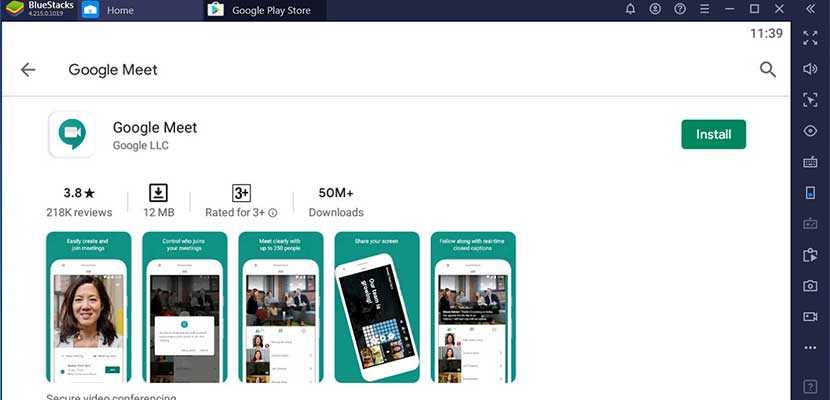
Ketika wabah COVID-19 mulai merambah Indonesia, penggunaan aplikasi Google Meet seketika langsung meningkat. Hal ini dikarenakan beberapa orang harus melakukan aktivitas belajar maupun bekerja dari dalam rumah. Nah, bagi kalian yang juga sedang menerapkan program kerja atau belajar dirumah. Silahkan ikuti tata cara install Google Meet di laptop dan PC berikut ini :
- Pertama kalian perlu menginstall Bluestack melalui link berikut : https://www.bluestacks.com/id/index.html
- Tunggu hingga proses installasi selesai.
- Setelah itu jalankan emulator Bluestack pada laptop.
- Pada tampilan utama silahkan klik Library -> Google Play Store.
- Pastikan kalian sudah Login menggunakan akun Google.
- Kemudian ketik Google Meet pada kolom pencarian aplikasi.
- Selanjutnya tinggal klik Install.
- Sekarang aplikasi Google Meet sudah ada di Laptop.
Atau jika kalian malas ribet harus install emulator Bluestack dan lain sebagainya. Google Meet juga bisa diakses secara langsung melalui https://meet.google.com/. Untuk lebih jelasnya, silahkan simak tata cara dibawah ini :
- Kunjungi situs Google Meet ( https://meet.google.com/ )melalui Laptop.
- Kemudian klik Mulai Rapat.
- Atau jika sudah menerima kode rapat dari pimpinan, silahkan salin kode tersebut pada kolom Masukkan Kode Rapat.
- Terakhir klik Gabung.
Cara Download Google Meet di Smartphone
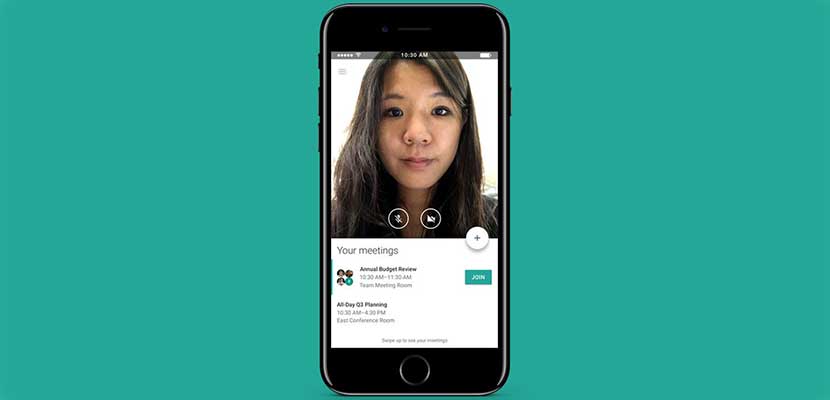
Kemudian perlu diketahui juga saat ini meeting online juga bisa dilakukan melalui panel layar smartphone. Caranya mungkin tidak berbeda jauh dengan cara diatas, yakni melalui aplikasi Google Meet. Berikut ini kami sajikan tata cara download Google Meet melalui smartphone :
- Buka Google Play Store.
- Pada kolom pencarian silahkan ketik Google Meet.
- Kemudian tap Install.
- Tunggu hingga proses downloading selesai.
- Saat ini aplikasi Google Meet sudah bisa diakses melalui smartphone.
Apa Itu Google Meet ?
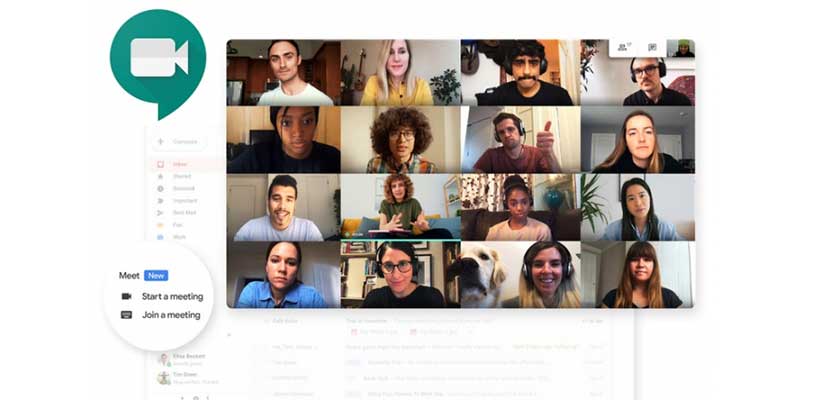
Fungsi dari Google Meet sendiri adalah untuk melakukan rapat secara online. Layanan tersebut tentu saja sangat dibutuhkan pada masa-masa seperti ini dimana beberapa pekerja diharuskan melakukan pekerjaannya dari rumah. Disamping itu, layanan ini juga mampu menampung peserta meeting lebih dari 10 orang. Sedangkan untuk cara pengoperasiannya, para peserta wajib memiliki koneksi internet yang stabil untuk memperoleh kualitas tampilan dan suara yang optimal.
KESIMPULAN
Itulah beberapa cara download Google Meet di laptop dan smartphone paling mudah menurut Gadgetized.net. Setelah menyimak ulasan diatas, sekarang kalian sudah bisa mengunduh salah satu aplikasi meeting online terbaik bernama Google Meet untuk menerapkan program kerja dari rumah.